Wie wir alle wissen, ist Xbox beliebt, um das nie vorstellbare und unvergessliche Spielerlebnis auf die erstaunlichste Art und Weise zu genießen. Dennoch haben einige Benutzer mit ihren Xbox-Konsolen verschiedene Arten von Problemen. Einer der Fehler ist der Aktualisierungsfehlercode 0x8b0500b6, der die Xbox-Benutzer überraschen kann, wenn sie versuchen, zu aktualisieren. Lesen Sie diesen Artikel bis zum Ende, um die Methoden zum Beheben des Xbox-Fehlercodes 0x8b0500b6 zu lernen und die Erfahrung, die Sie früher gemacht haben, wieder zu genießen.
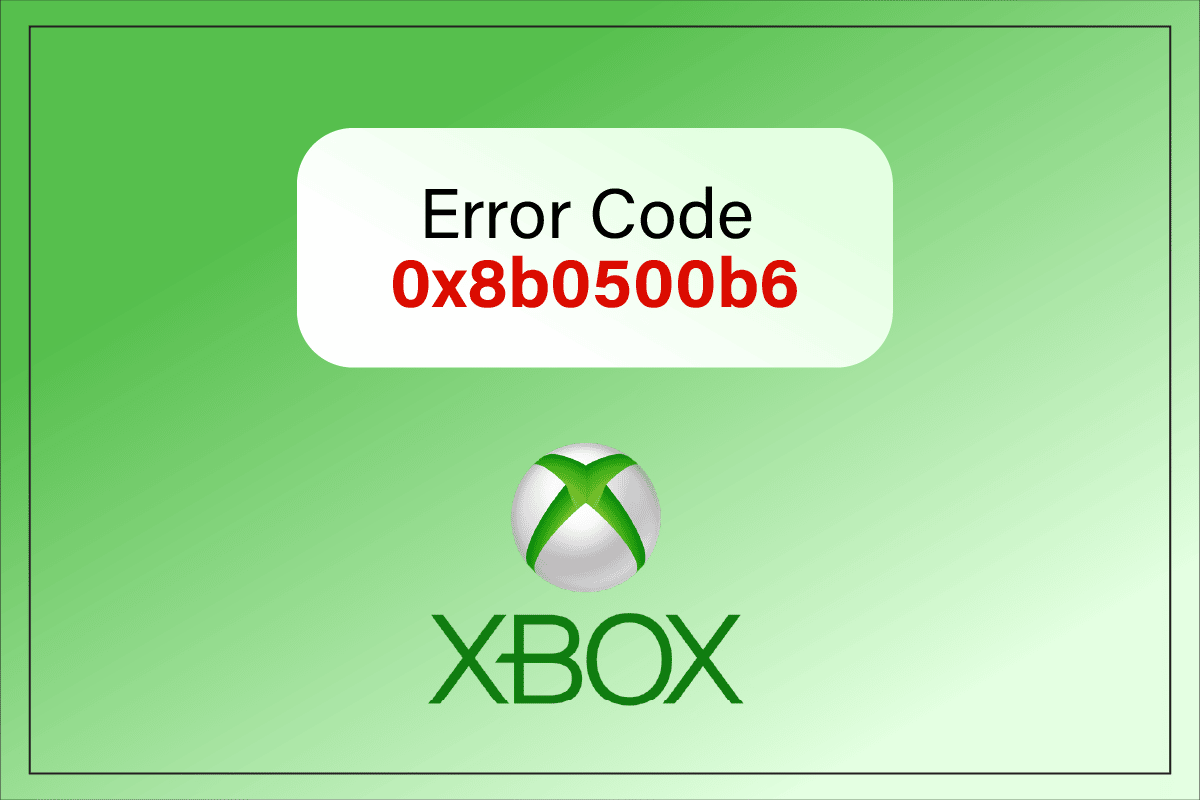
Inhaltsverzeichnis
So beheben Sie den Xbox-Fehlercode 0x8b0500b6
Im Folgenden sind einige der Gründe für das Auftreten des Aktualisierungsfehlercodes 0x8b0500b6 auf Ihrer Xbox aufgeführt.
- Gestörte Xbox-Server
- Fehlerhafte drahtlose Verbindung
- Beschädigte Netzwerkeinstellungen
- Konsistenzprobleme mit dem Xbox-Profil
Lesen Sie weiter, um die geeigneten Methoden zu finden, mit denen Sie das besprochene Problem auf Ihrer Xbox-Konsole sofort beheben können.
Methode 1: Grundlegende Schritte zur Fehlerbehebung
Führen Sie die unten genannten grundlegenden Schritte zur Fehlerbehebung durch, bevor Sie die komplexen versuchen, den Xbox-Fehlercode 0x8b0500b6 zu beheben.
1. Überprüfen Sie den Xbox-Serverstatus
Zunächst können Sie den Status der Xbox-Server überprüfen, um zu bestätigen, ob die Server ohne Unterbrechungen betriebsbereit sind. Besuchen Sie die Xbox Live-Statusseite, um dies sicherzustellen.

2. Verwenden Sie den kabelgebundenen Xbox-Controller
Manchmal kann ein drahtloser Xbox-Controller einige Verbindungs- und Konfigurationsprobleme mit der Konsole verursachen. In diesem Fall sollten Sie versuchen, einen kabelgebundenen Xbox-Controller zu verwenden, um Unterbrechungen zu reduzieren und Verbindungsprobleme jeglicher Art zu vermeiden. Sie können ein Micro-USB-Typ-A-Kabel verwenden, um den Controller mit Ihrem PC oder Ihrer Konsole zu verbinden.

Methode 2: Schalten Sie die Xbox-Konsole aus und wieder ein
Sie können Ihre Xbox-Konsole auch aus- und wieder einschalten, um den besprochenen Fehlercode zu beheben. Unten sind die Schritte, die genau das demonstrieren:
1. Halten Sie die Xbox-Taste auf der Konsole 10 Sekunden lang gedrückt.

2. Trennen Sie die Verbindungskabel zur Konsole und schließen Sie sie nach einer Weile wieder an.
3. Drücken Sie erneut die Xbox-Taste auf der Konsole und warten Sie, bis sie vollständig eingeschaltet ist, während die grüne Startanimation auf dem Bildschirm angezeigt wird.
Hinweis: Wenn die grüne Startanimation beim Neustart des Vorgangs nicht angezeigt wird, wiederholen Sie die oben genannten Schritte erneut, um sicherzustellen, dass sie ordnungsgemäß eingeschaltet wird.
Überprüfen Sie danach, ob Sie den Update-Fehlercode 0x8b0500b6 beheben konnten oder nicht.
Methode 3: Netzwerkverbindung testen
Der Aktualisierungsfehlercode 0x8b0500b6 auf Ihrer Xbox kann auftreten, wenn Ihre Wi-Fi-Verbindung instabil ist oder einen bestehenden Fehler aufweist. Sie können die Wi-Fi-Verbindung auf Ihrer Xbox testen, um zu sehen, ob sie den besagten Fehlercode beheben kann.
1. Wählen Sie die Option Einstellungen auf dem Startbildschirm Ihrer Xbox-Konsole.
2. Wählen Sie Alle Einstellungen > Netzwerk > Netzwerkeinstellungen, wie unten gezeigt.
3. Wählen Sie dann die Option Netzwerkverbindung testen, wie unten gezeigt.

Stellen Sie sicher, dass Ihre Verbindung nach Abschluss des Tests einwandfrei funktioniert.
Methode 4: Benutzerprofil entfernen und erneut hinzufügen
Wenn das Benutzerprofil, bei dem Sie sich angemeldet haben, Konsistenzprobleme auf der Xbox aufweist, kann dies den Xbox One-Aktualisierungsfehlercode 0x8b05000f verursachen. Aufgrund dieser Probleme können Sie nicht auf die erforderlichen Ressourcen zugreifen. Befolgen Sie die nächsten Schritte, um das Benutzerprofil auf Ihrer Xbox-Konsole zu entfernen und erneut hinzuzufügen.
1. Drücken Sie auf dem Xbox-Startbildschirm die Xbox-Taste auf dem Controller, um den Guide zu öffnen.
2. Wählen Sie Einstellungen > Alle Einstellungen.
3. Wählen Sie Konto > Konten entfernen, wie unten hervorgehoben.

4. Wählen Sie Entfernen für das Konto, das Sie löschen möchten, und klicken Sie anschließend auf Schließen.
5. Greifen Sie erneut auf den Guide zu, indem Sie die Xbox-Taste auf dem Controller drücken.
6. Klicken Sie auf der Registerkarte Anmelden auf Hinzufügen und verwalten.
7. Wählen Sie die Option Neu hinzufügen, wie unten gezeigt.

8. Geben Sie die Anmeldedaten Ihres Microsoft-Kontos ein und klicken Sie auf Enter.
9. Lesen und akzeptieren Sie den Microsoft-Servicevertrag und die Datenschutzerklärung.
10. Passen Sie die Anmelde- und Sicherheitseinstellungen an, indem Sie den Anweisungen auf dem Bildschirm folgen.
Methode 5: Setzen Sie die Xbox-Konsole zurück
Wenn bei der Lösung des Update-Fehlercodes 0x8b0500b6 auf der Xbox nichts funktioniert hat, müssen Sie die Xbox-Konsole endgültig zurücksetzen. Sehen wir uns die Schritte zum Zurücksetzen Ihrer Konsole an.
1. Drücken Sie die Xbox-Taste auf dem Controller, um den Guide zu öffnen.

2. Wählen Sie Einstellungen > System > Konsoleninfo, wie unten hervorgehoben.

3. Wählen Sie die Option Konsole zurücksetzen, wie unten gezeigt.

4. Wählen Sie ZURÜCKSETZEN UND ALLES ENTFERNEN.

Methode 6: Wenden Sie sich an den Xbox-Support
Wenn der Update-Fehlercode 0x8b0500b6 bestehen bleibt, nachdem Sie alle oben genannten Methoden ausprobiert haben, müssen Sie sich an das Xbox-Supportteam wenden, um das Problem zu melden. Das Support-Team wird den Fehler, mit dem Sie konfrontiert sind, verstehen und die Lösungen zur Behebung so früh wie möglich bereitstellen. Sie können die Xbox-Supportseite besuchen, um den Vorgang über Ihren Desktop-Browser selbst zu initiieren.

***
Wir hoffen, dass Sie verstanden haben, wie Sie den Xbox-Fehlercode 0x8b0500b6 mit den detaillierten Schritten zu Ihrer Hilfe beheben können. Sie können uns Fragen zu diesem Artikel oder Vorschläge zu anderen Themen mitteilen, zu denen wir einen Artikel erstellen sollen. Schreiben Sie sie in den Kommentarbereich unten, damit wir es wissen.
